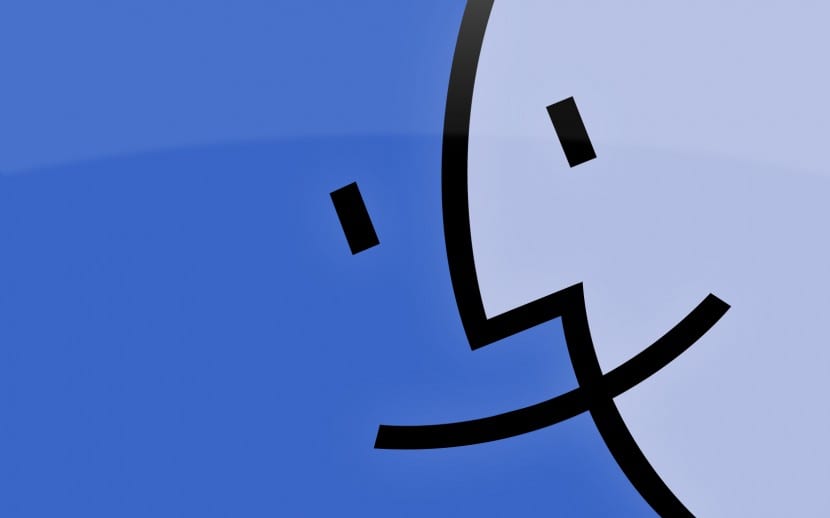
V OS X existují malé triky, které nám usnadňují úkoly a které jsou někdy od počátku deaktivovány. V tomto případě uvidíme jeden z těchto jednoduchých triků, který není pro práci s naším Macem nezbytný, ale je usnadňuje nám prohlížení obrázků ve Finderu.
Tuto možnost lze aktivovat nebo deaktivovat podle našich představ, a proto je vždy dobré vědět, že existuje. Podívejme se tedy, jak přidat náhled do aplikace Finder obrázků, ikon nebo souborů, což uživateli umožní první pohled na soubor není třeba stisknout náhled nebo mezerník k tomu vám umožníte je vidět přímo kliknutím uvnitř samotného Finderu.
Aby tato možnost byla pro nás užitečná Musíme vzít v úvahu režim zobrazení, který používáme ve Finderu, což je zajímavé pro ty, kteří používají pohled v 'Seznamu nebo Sloupcích', pokud používáte pohled v Ikonách nebo Průtoku obálky, tato volba nefunguje, protože opravdu již vidíte jednu miniaturu souboru.
Jakmile vstoupíme do Finderu, můžeme použít kombinaci kláves Shift+cmd+P a uvidíme, že se obrázek, který jsme označili, objeví na straně našeho okna a můžeme dokonce rozšířit obrazový prostor tak, aby byl viděn ve větší velikosti:
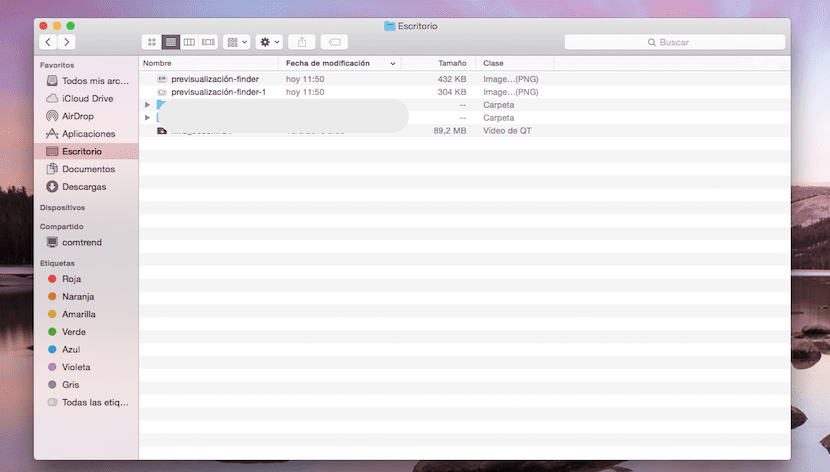
Zde s kombinací kláves a náhled ve Finderu:
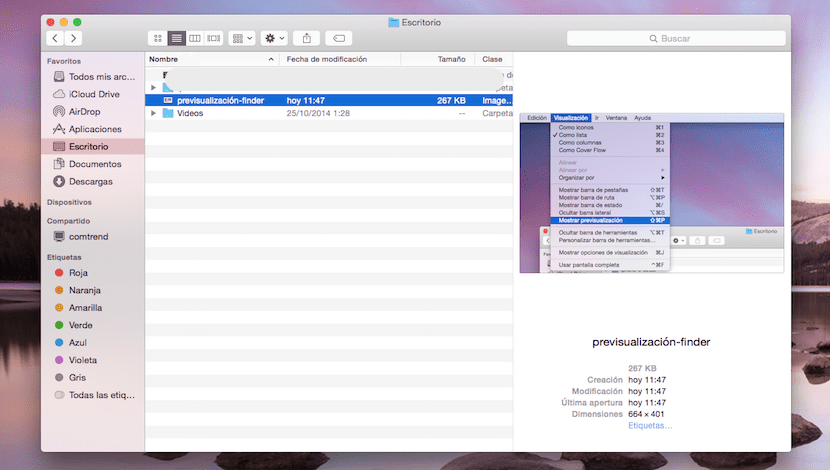
Pokud nechceme používat hrot klávesnice, můžeme z něj přistupovat Zobrazení v horní liště nabídky a klikněte na tuto možnost Ukaž ukázku:
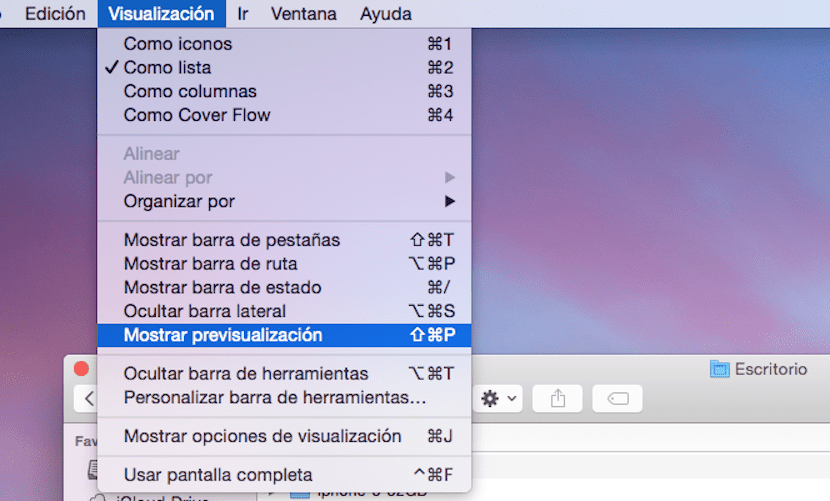
Je třeba poznamenat, že tato možnost je k dispozici na jakémkoli počítači Mac s OS X, ale když budete muset načíst miniatury pokaždé, když klikneme na soubor v našem Finderu, může tento proces ovlivnit výkon stroje a může být povolena pouze jedna miniatura zobrazeny najednou. Tato aktivovaná možnost spotřebovává prostředky stroje, a proto je deaktivována od počátku, její aktivace závisí na vás a vašem počítači Mac.
Ahoj Jordi! Ahoj, jak se máš? Píšu ti, protože v mém Pro je něco docela zvláštního, v okně nálezce se neobjeví volba shift + comm + P a ve skutečnosti, když udělám tuto kombinaci, nic to nedělá. Co se mohlo stát, co musím udělat, je velmi vážné! Děkuji!!
Ahoj, včera jsem nainstaloval High Sierra a vidím, že všechny ikony fotografií, které stáhnu, jsou prázdné a nevidím náhled uvnitř složek. Na druhou stranu, předchozí jsou perfektně zobrazeny. Musím je otevřít, abych věděl, o jakou fotku jde. Je něco divného? Děkuji
Totéž se mi stalo dnes, Eduardo, mohl bys to vyřešit?